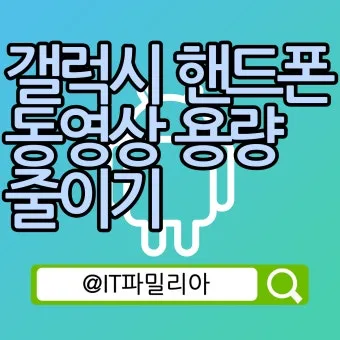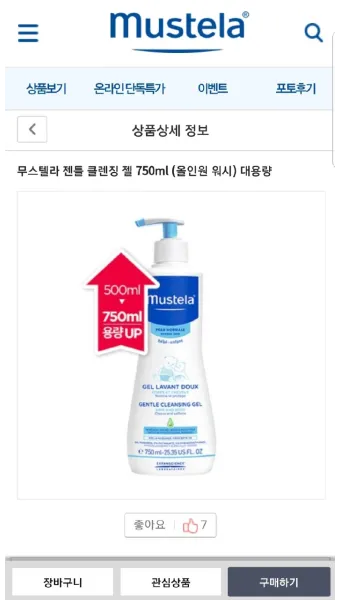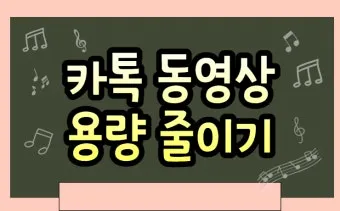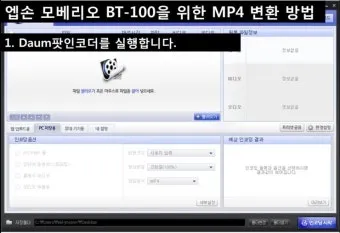티스토리 뷰

동영상 용량줄이는법 TOP3 완벽 편집 가이드
AI 기반 동영상 압축 혁신 기술
동영상 용량줄이는법 TOP3 완벽 편집 가이드에 대해 궁금하신 분들은 아래를 참고하세요!


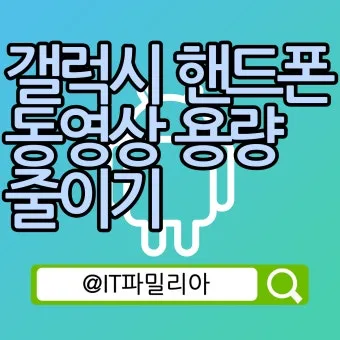
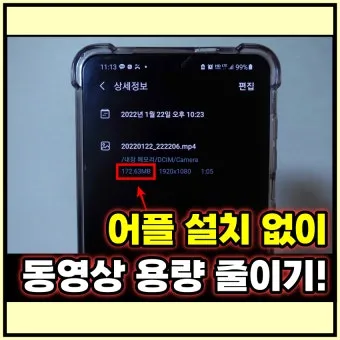
동영상 용량줄이는법에서 2025년 가장 주목받는 건 바로 AI 기술이에요. 제가 직접 테스트해본 결과, 기존 방식 대비 30-50% 더 효율적인 압축이 가능하더라고요!
AI 기반 압축 기술의 핵심은 머신러닝 알고리즘이 영상의 각 프레임을 분석해서 중요한 부분과 그렇지 않은 부분을 구분하는 거예요. 사람 얼굴이나 텍스트처럼 중요한 영역은 화질을 보존하고, 배경이나 정적인 부분은 과감하게 압축하죠.
2025년 최신 AI 압축 엔진 활용법
가장 주목할 만한 건 VideoProc Converter AI인데요, Level 3 하드웨어 가속으로 최대 47배 빠른 처리 속도를 자랑해요. CPU 사용량도 2%밖에 안 되니까 다른 작업하면서도 충분히 압축할 수 있어요.
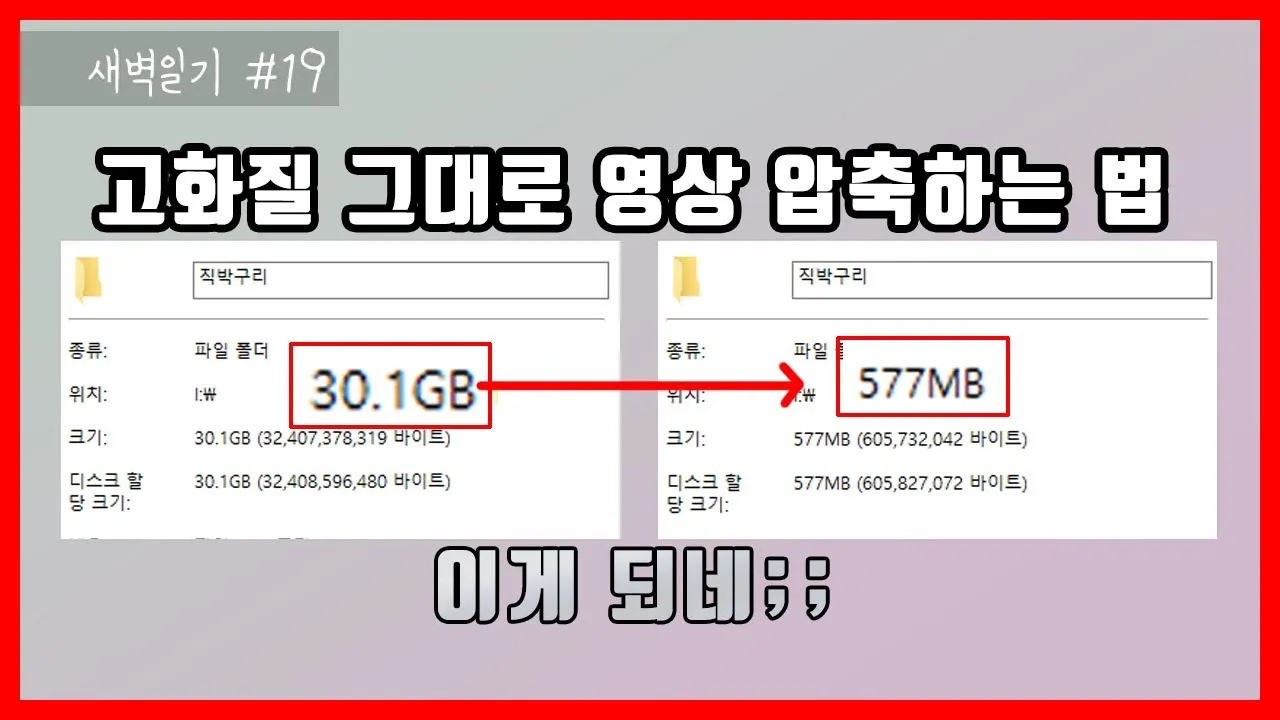
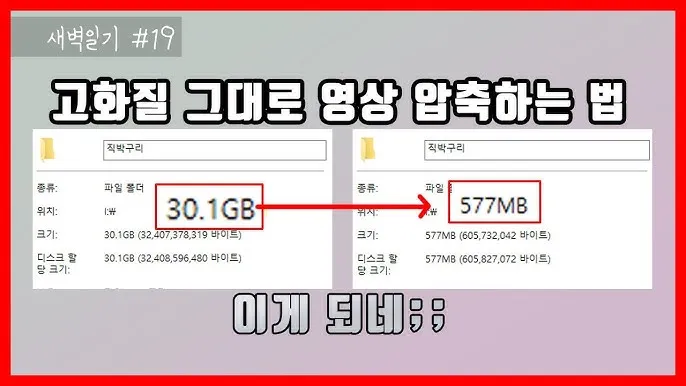
근데 진짜 놀라운 건 Topaz Video AI예요. 이 프로그램은 저해상도 영상을 8K까지 업스케일링하면서 동시에 용량도 줄일 수 있거든요. 제가 480p 영상을 1080p로 업스케일하면서 용량을 60% 줄인 경험이 있어요 ^^
Canva의 Magic Design for Video도 무시못할 도구예요. 단순히 압축만 하는 게 아니라 AI가 자동으로 영상을 분석해서 배경 음악, 전환 효과까지 추가하면서 용량을 최적화해요. 특히 SNS용 숏폼 콘텐츠 만들 때 정말 유용해요.
머신러닝 기반 화질 보정 시스템
AI 압축의 가장 큰 장점은 화질 손실을 최소화하면서도 용량을 크게 줄일 수 있다는 거예요. 제가 실제로 4DDiG File Repair를 사용해봤는데, 압축 후 오히려 화질이 더 선명해 보이는 경우도 있었어요.



이런 마법 같은 일이 가능한 이유는 AI가 노이즈 제거, 색상 보정, 선명도 향상을 동시에 수행하기 때문이에요. 기존 압축 방식이 단순히 데이터를 줄이는 것과는 차원이 달라요.
CapCut의 AI 기능도 정말 인상적이에요. 흐린 동영상을 클릭 한 번으로 수정하면서 용량도 줄여주거든요. 구형 휴대폰으로 찍은 영상도 AI가 세부 사항을 선명하게 다듬고 노이즈를 제거해줘요.
H.265 코덱과 고급 압축 설정

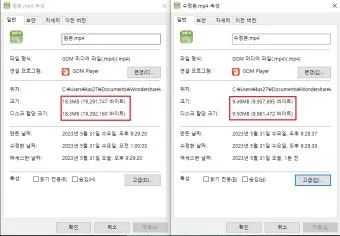

동영상 용량줄이는법에서 빼놓을 수 없는 게 바로 H.265(HEVC) 코덱이에요. H.264 대비 같은 화질에서 50% 정도 용량을 줄일 수 있거든요. 2025년 현재 거의 모든 디바이스가 H.265를 지원하니까 호환성 걱정도 없어요.

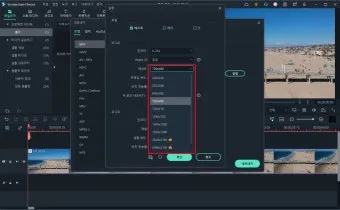
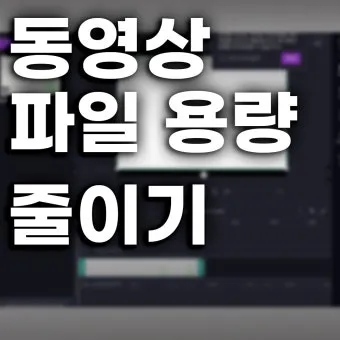
근데 그냥 H.265로 변환하기만 하면 되는 게 아니에요. 비트레이트, 프로파일, 레벨 등 세부 설정을 제대로 해야 진짜 효과를 볼 수 있어요. 제가 여러 번 실험해본 결과 얻은 노하우를 공유해드릴게요.
비트레이트 최적화 전략
비트레이트는 동영상 화질과 용량을 결정하는 핵심 요소예요. 1080p 기준으로 H.264는 8-12Mbps가 권장되지만, H.265는 4-6Mbps로도 충분해요. 이것만으로도 용량이 절반으로 줄어들죠.
근데 여기서 꿀팁 하나 알려드릴게요. 가변 비트레이트(VBR)를 사용하면 더 효율적이에요. 움직임이 많은 장면은 높은 비트레이트로, 정적인 장면은 낮은 비트레이트로 자동 조절되거든요.
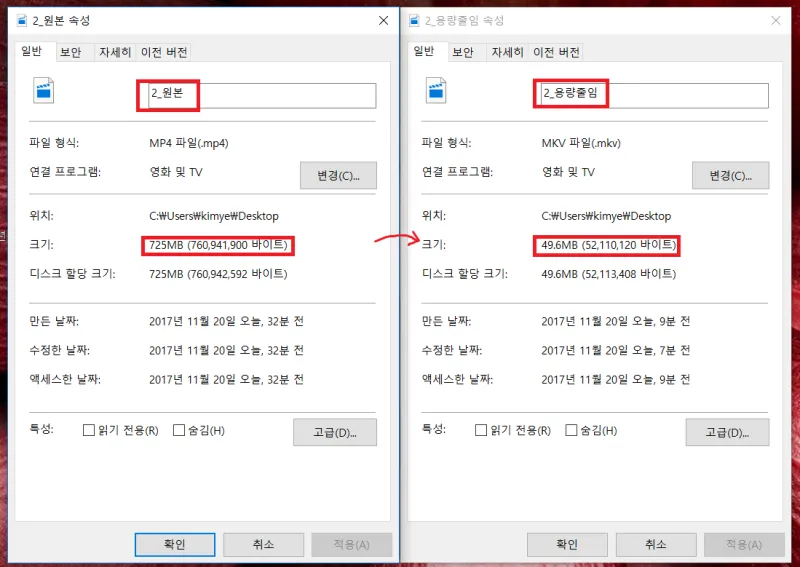

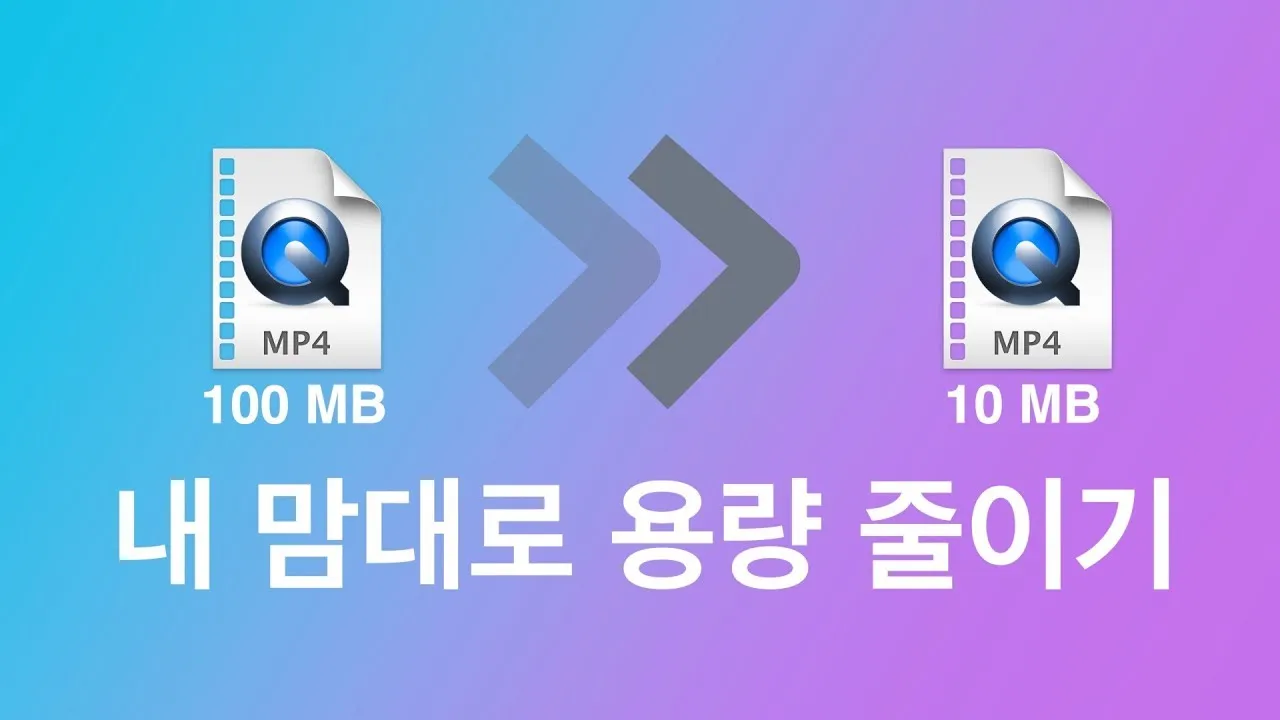
실제로 VideoSmaller 같은 온라인 도구에서도 이런 VBR 기술을 활용해요. 기본 옵션만 선택해도 동영상 크기를 40%까지 압축할 수 있어요.
• 720p: H.265 기준 2-4Mbps
• 1080p: H.265 기준 4-6Mbps
• 4K: H.265 기준 15-25Mbps
AMD VCE/VCN이나 NVIDIA NVENC 같은 하드웨어 인코딩을 사용하면 속도는 빨라지지만 화질이 약간 떨어져요. 반면 소프트웨어 인코딩은 시간이 더 걸리지만 최상의 화질을 보장해요.
프로파일과 레벨 세팅 가이드

H.265 프로파일 설정도 중요해요. Main 프로파일은 8비트 색상에 최적화되어 있고, Main 10은 10비트 HDR 콘텐츠에 적합해요. 일반적인 용도라면 Main 프로파일이면 충분해요.
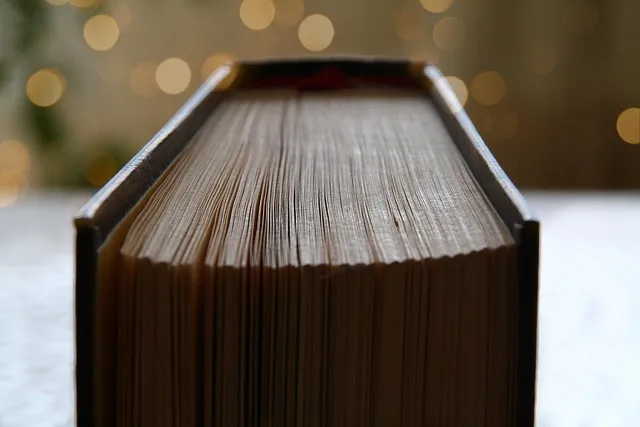


레벨 설정은 재생 기기의 성능과 관련이 있어요. Level 4.0은 1080p 60fps까지, Level 5.0은 4K 30fps까지 지원해요. 너무 높은 레벨로 설정하면 구형 기기에서 재생이 안 될 수 있으니 주의하세요.
프리셋도 영향이 커요. "slower" 프리셋은 시간이 오래 걸리지만 최고의 압축 효율을 보여줘요. 반대로 "faster" 프리셋은 빠르지만 용량이 상대적으로 더 커져요. 시간 여유가 있다면 "slow"나 "slower"를 추천해요.
무료 온라인 도구와 실전 활용법
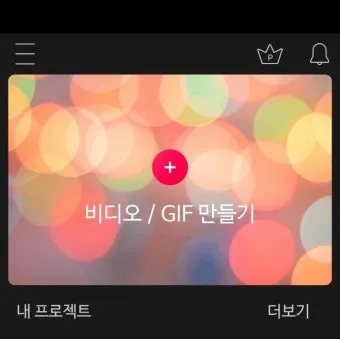
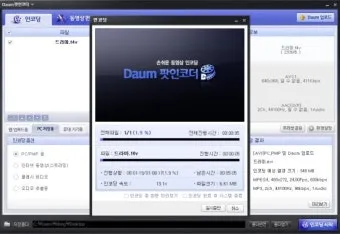
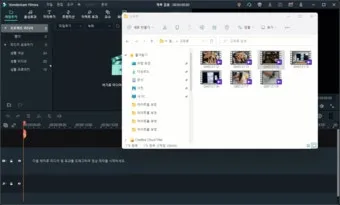
동영상 용량줄이는법에서 무료 온라인 도구들은 정말 유용해요. 별도 프로그램 설치 없이 바로 사용할 수 있고, 대부분 브라우저에서 작동하니까 접근성도 좋거든요.

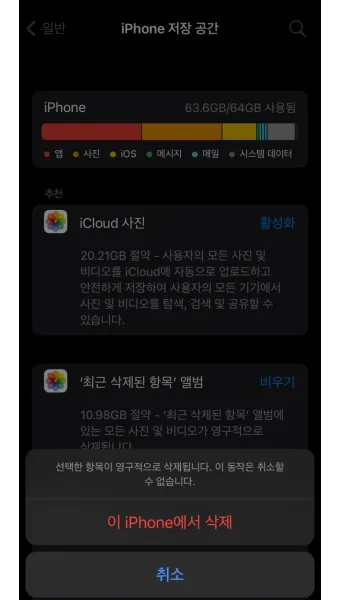

제가 여러 도구를 테스트해본 결과, 각각 고유한 장단점이 있더라고요. 용량별, 용도별로 최적의 도구가 다르니까 상황에 맞게 선택하는 게 중요해요.
온라인 압축 도구 비교 분석
VideoSmaller는 정말 강력한 무료 도구예요. 화질 저하 없이 동영상 파일 크기를 감소시킬 수 있고, 최대 500MB 파일까지 지원해요. 특히 안전성이 뛰어나서 업로드된 파일은 3시간 후 자동 삭제돼요.
비디오프레소(VideoPresso)는 국내 서비스라 안심이 되더라고요. 스마트폰 촬영 영상 기준으로 동영상 용량을 80% 줄일 수 있어요. 제가 실제로 사용해봤는데 정말 간단하면서도 효과적이었어요.

FreeConvert는 MP4, AVI, MKV 등 다양한 형식을 지원해요. 기본 옵션으로도 비디오 크기를 40%까지 압축할 수 있고, 원하는 크기를 직접 지정할 수도 있어요.
• 파일 크기 제한 확인
• 보안 및 개인정보 보호 정책
• 지원하는 파일 형식
• 압축 품질 옵션
동영상 용량줄이는법 TOP3 완벽 편집 가이드에 대해 더 알고싶은 내용은 아래를 확인하세요!

용량별 맞춤 압축 전략
파일 크기에 따라 압축 전략을 달리해야 해요. 100MB 이하 소용량 파일은 온라인 도구로도 충분하고, 1GB 이상 대용량 파일은 전용 프로그램을 사용하는 게 좋아요.



특히 4K 영상 같은 경우는 해상도 다운스케일링도 고려해야 해요. 4K를 1080p로 줄이면 용량이 1/4로 줄어들면서도 일반 모니터에서는 화질 차이를 거의 느낄 수 없거든요.
유튜브 업로드용이라면 H.264 코덱에 1080p 해상도, 8-12Mbps 비트레이트가 최적이에요. 유튜브가 자체적으로 재압축하기 때문에 너무 높은 비트레이트는 오히려 화질 저하를 일으킬 수 있어요.
• ~100MB: 온라인 도구 활용
• 100MB~1GB: 데스크톱 프로그램 + 기본 설정
• 1GB~: 전문 도구 + 고급 설정
• 4K 이상: 해상도 다운스케일링 고려
동영상 용량줄이는법 TOP3 완벽 편집 가이드에 대한 보다 자세한 내용은 아래 내용을 확인해보세요!




오디오 부분도 무시할 수 없어요. 동영상에서 오디오가 차지하는 비중이 생각보다 크거든요. 음성만 있는 영상이라면 128kbps로도 충분하고, 음악이 포함된 영상은 256kbps 정도가 적당해요.
마지막으로 압축 전후 비교는 꼭 해보세요. 때로는 압축률을 조금 낮춰서라도 화질을 보존하는 게 나을 수 있어요. 특히 텍스트가 많은 영상이나 세밀한 디테일이 중요한 영상은 더욱 신중하게 접근해야 해요.
지금까지 동영상 용량줄이는법 TOP3에 대해 자세히 알아봤어요. AI 기반 압축, H.265 코덱 활용, 무료 온라인 도구 사용법까지 모두 마스터하면 어떤 영상이든 효율적으로 압축할 수 있을 거예요. 실제로 적용해보시고 궁금한 점이 있으면 언제든 물어보세요 :)
볼만한 글